Как сменить регион на iphone?
Как поменять страну в Apple ID (App Store) на iPhone или iPad
Идентификатор Apple ID привязан к стране или региону. Это позволяет, как минимум, получать локализованные продукты. Но порой смена места жительства может потребовать и внесения изменений в идентификатор. В этом материале мы подробно расскажем, как изменить страну в учетной записи Apple ID на iPhone, iPad, в iTunes на компьютере или в любом браузере.
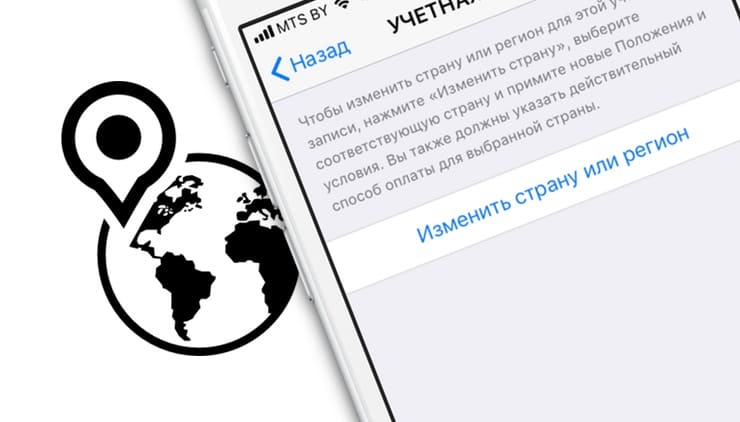
Надо понимать, что изменение адреса выставления счетов в учетной записи Apple ID или в iTunes Store, App Store приведет к автоматическому изменению во всех службах Apple, которые работают с данным идентификатором.
Что нужно сделать перед изменением страны в Apple ID
1. Убедитесь, что баланс средств на Apple ID равен нулю
В данном случае имеется ввиду не баланс банковской карты, привязанной к Apple ID, а деньги, которые находятся именно на счету учетной записи. Обычно баланс Apple ID пополняют при помощи Подарочных карт (гифт карт) и кодов, при помощи прямого пополнения с банковской карты или при помощи мобильного оператора.
Для того чтобы проверить баланс учетной записи Apple ID на iPhone или iPad, откройте приложение App Store и нажмите на аватарку в правом верхнем углу. На открывшейся странице под именем и фамилией будет указан актуальный баланс.
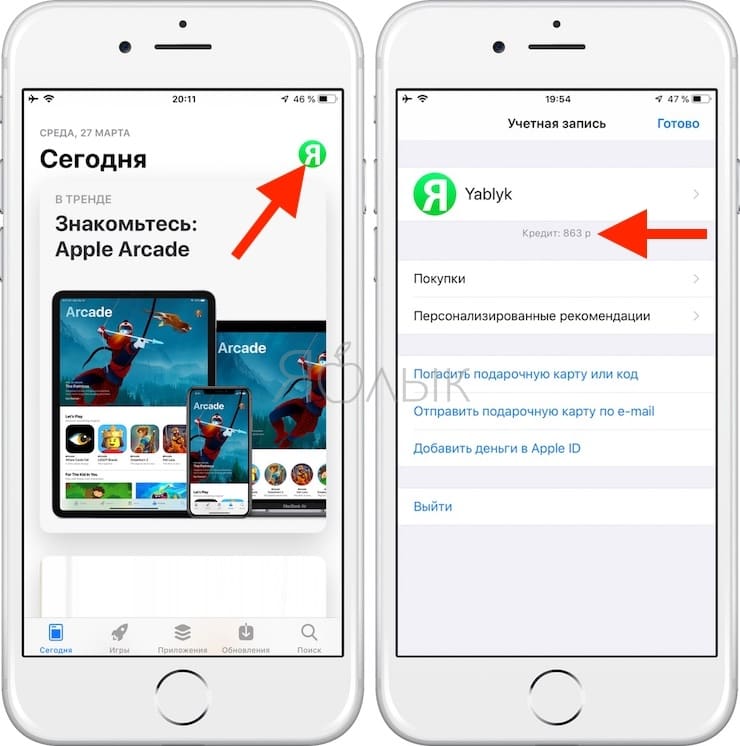
Необходимо потратить оставшиеся на счету Apple ID средства (чтобы было «0»).
Если баланс равен 0, то в этом месте ничего не указывается.
Если на балансе размещена сумма, за которую нельзя ничего купить в App Store, iTunes Store и т.д. (т.е. ее нельзя потратить), то придется пополнять счет до необходимой суммы. При этом необходимо учесть, что существуют лимиты на пополнение счета (например, для российского Apple ID – 500 рублей).
Пример. Если на вашем счету находится 3 рубля, то для полного погашения средств на счету можно сначала пополнить счет на 525 рублей, получится 528 руб. И на них купить две отличные игры для iOS стоимостью 379 руб + 149 руб = 528 руб (как правило, игры в российском App Store стоят: 15 руб, 29 руб, 75 руб, 149 руб, 379 руб и т.д).
2. Отмените все имеющиеся подписки
Отмените все имеющиеся подписки, в том числе на Apple Music, или дождитесь окончания их действия (в том числе заказы, проката фильмов на iTunes и годовых абонементов).
3. Приготовите способ оплаты для нового региона
Так, российские кредитные карты можно использовать лишь для приобретения контента в российских разделах App Store, Apple Books или iTunes Store. Ваша привычная кредитка может не работать на территории другой страны.
4. Создайте резервную копию своего iPhone, iPad или iPod touch
Смена страны или региона может на какое-то время потребовать уменьшить размер купленного хранилища iCloud. Данные при этом потеряны не будут. После смены в процессе переезда учетной записи предстоит пройти повторную покупку тарифного плана для своего облачного хранилища iCloud.
5. Некоторые ранее сделанные покупки (это могут быть книги, фильмы, программы или музыка) могут быть недоступны в новом регионе
Есть страны, в которых определенный тип покупок контента вообще отсутствует. Для получения в новом регионе гарантированного доступа к своему ранее приобретенному контенту придется повторно загрузить эти покупки на каждом устройстве, на котором потом они могут впоследствии понадобиться.
6. Смене региона или страны может помешать нахождение в группе Семейного доступа
Покиньте семейный доступ самостоятельно, или попросите исключить вас организатором группы.
7. Процедуру смены страны можно проделать несколькими способами
Поменять страну в Apple ID можно прямо на iPhone, iPad и Mac или на специальной веб-странице (подробно ниже).
Как поменять страну в Apple ID прямо на iPhone или iPad
1. На своем устройстве с iOS надо перейти в раздел Настройки → → iTunes Store и App Store.
2. В меню нажмите на свой идентификатор Apple ID и в появившемся меню выбрать пункт «Просмотреть Apple ID». Это может потребовать входа в свой аккаунт.
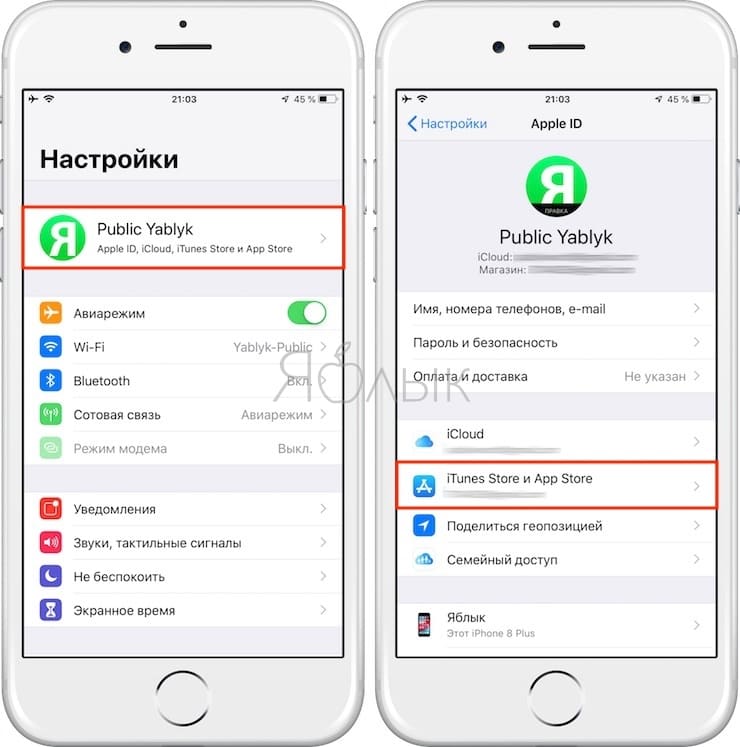
3. Потребуется выбрать вариант «Страна или регион», а потом меню «Изменить страну или регион».
4. На этом шаге можно выбрать свой новый регион пребывания и ознакомиться с положениями и условиями.
5. Подтвердить свой выбор можно путем нажатия кнопки «Принимаю» в правом верхнем углу.
6. Теперь остается выбрать способ оплаты, ввести свои новые платежные данные и способ выставления счетов. После нажатия кнопки «Далее» понадобится добавить дополнительный способ оплаты для своего нового региона.
Заданная в идентификаторе Apple ID страна или регион будут заново привязаны ко всем службам на всех используемых продуктах Apple.
Как поменять страну Apple ID в программе iTunes на компьютере Windows или Mac
Можно нажать на ссылку Просмотреть мою учетную запись и откроется iTunes со страницей «Информация об учетной записи». Но есть и другой путь.
1. Запустите программу iTunes на компьютере (скачать).
2. В верхнем меню перейдите по пути Учетная запись → Просмотреть…

3. На этом шаге потребуется ввести свой идентификатор Apple ID, а потом нажать кнопку «Просмотреть учетную запись».
4. В разделе со сведениями об учетной записи справа от пункта «Страна/регион» выберите меню «Изменить страну или регион».
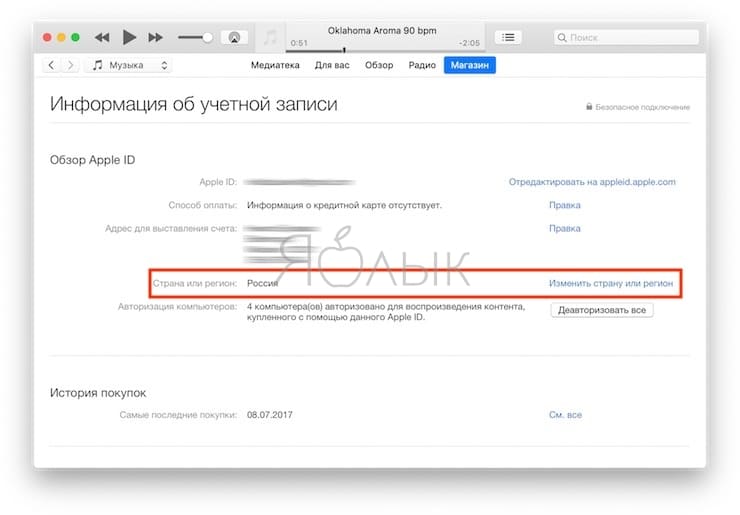
5. В этом разделе и осуществляется выбор страны или региона.
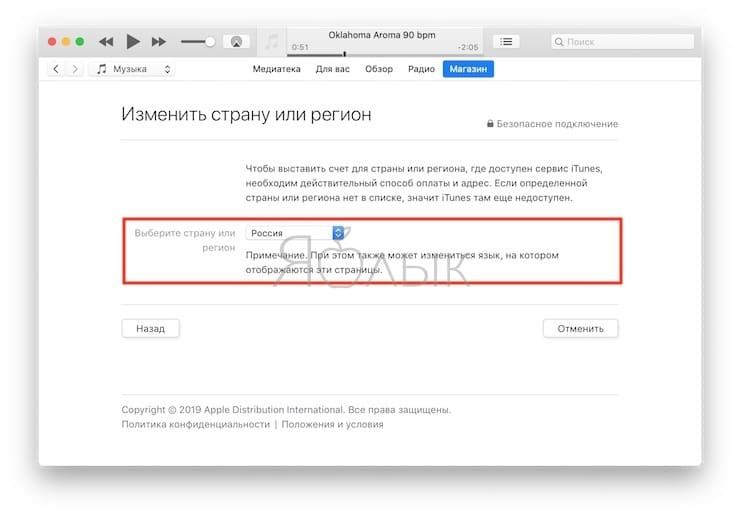
6. После просмотра всех положений и условий подтвердите согласие с ними, а затем еще раз нажмите «Принимаю» для подтверждения смены региона.
7. Остается лишь ввести свои новые платежные данные и адрес выставления счетов, после чего нажать «Продолжить». Способ оплаты должен быть актуальным для нового региона или страны.
Выбранная в идентификаторе страна или регион будет обновлена для всех фирменных сервисов Apple на продуктах компании.
Как поменять страну Apple ID в браузере
Этот способ является самым универсальным, так как позволяет добиться желаемого на любом устройстве, имеющем интернет-браузер.
1. Зайдите на страницу учетной записи Apple ID и пройдите аутентификацию с помощью своего логина с пароля.
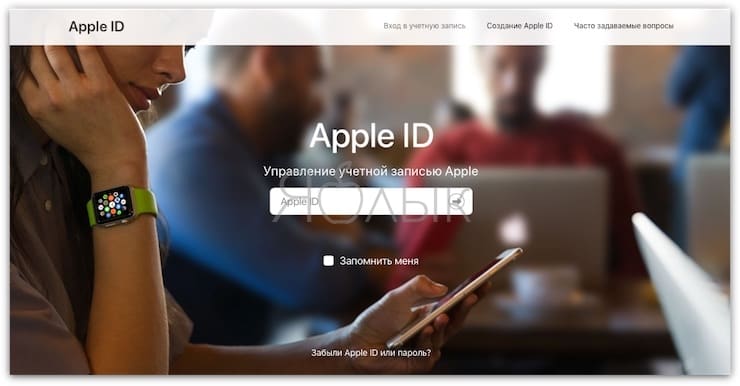
2. В разделе «Учетная запись» нажмите «Изменить».
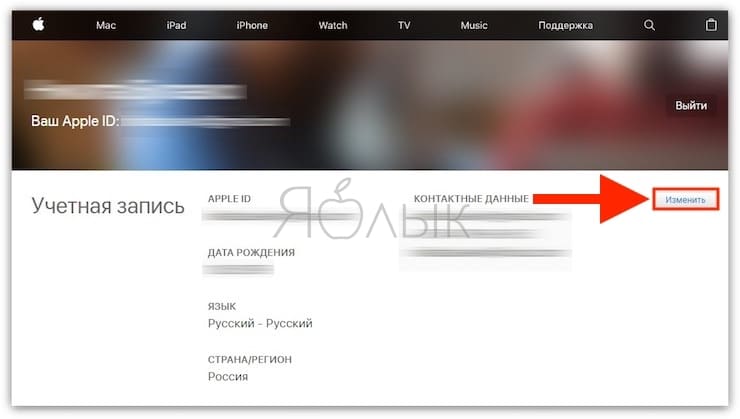
3. Найдите меню «Страна/Регион» и выберите свое новое местоположение.
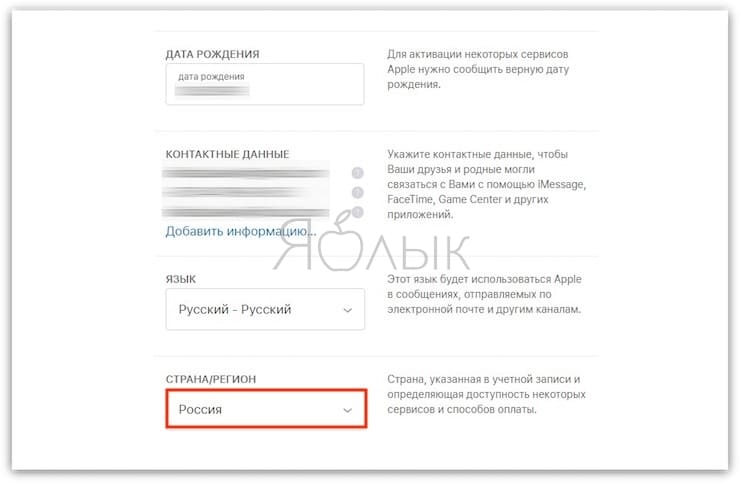
4. После появления запроса на изменение страны или региона нажмите клавишу «Продолжить для обновления».
5. Введите свои новые платежные данные и адрес выставления счетов. Эту информацию остается лишь сохранить. Придется еще и ввести актуальный способ оплаты для своей новой страны.
Заданный в идентификаторе Apple ID регион обновится для всех сервисов Apple на всех продуктах компании.
Как сменить регион, поменять страну или язык через магазин App Store (iTunes)
Техника Apple отличается стабильностью и практичностью в использовании. Однако порой возникает необходимость поменять регион или язык на устройстве. К примеру, если вы отправляетесь за границу или вам привезли смартфон, активированный в другой стране, то первым делом следует сменить данные в своей учётной записи и некоторых сервисах Apple. Такой нюанс объясняется тем, что возможность совершать покупки в App Store, а также работа ранее установленных из магазина приложений напрямую связана с настройками региона и языка.
Зачем нужно менять своё местоположение в магазине App Store (iTunes)
Существует несколько причин, по которым может понадобиться изменить информацию о вашем актуальном местоположении:
- смена места жительства или временное нахождение в другой стране. В этом случае могут возникнуть проблемы при оплате новых покупок, так как в разных государствах доступны различные способы реализации платежей. В то же время при смене местоположения вы сможете переключить язык интерфейса App Store;
- недоступные в вашей стране приложения. Если изменить местоположение, то многие ранее заблокированные программы станут доступны.
Стоит отметить, что после недавних нововведений при редактировании информации о стране, необходимо ввести номер банковской карты, выданной именно в том государстве, которое вы указываете. Компания Apple сделала это для того, чтобы обмануть магазин и провести какие-либо махинации со сменой валюты было намного сложнее и практически невозможно.
Изменяя данные в iTunes или App Store, вы автоматически редактируете их в своей основной учётной записи Apple ID.
Как поменять страну, выбрать другой регион и язык в App Store (iTunes)
Разработчики компании Apple предусмотрели возможность изменения настроек местоположения как с портативных устройств, так и с компьютера.
Как изменить язык магазина Apple с русского на английский через смартфон или планшет
Если вы хотите исправить данные о местоположении при помощи iPhone, iPad или iPod touch, выполните следующие шаги:
-
Откройте приложение «Настройки».
Как настроить страну и переключить язык в апп стор через компьютер
Теперь рассмотрим, как настроить страну или язык через Mac OS или Windows:
-
На своём компьютере или ноутбуке откройте iTunes.
Если вы не имеете возможности ввести номер карты, выданной в новой стране, то единственный выход — завести новый Apple ID и при регистрации указать место, которое хотите сделать основным. В этом случае подтверждать данные о своём местоположении не потребуется.
Видео: как сменить страну в аккаунте iTunes store
Почему возникают проблемы при настройках местоположения на айфоне: что делать и как их исправить
Если при смене страны или региона возникли ошибки, мешающие процессу, то причина может быть в следующем:
- у вас остались незавершённые подписки на Apple Music или iTunes Match. В этом случае стоит дождаться окончания срока оплаченной подписки. Не забудьте отключить автопродление подписки не позже чем за 24 часа до повторного списания денег;
 Отключение автоматического продления подписки осуществляется нажатием одной кнопки
Отключение автоматического продления подписки осуществляется нажатием одной кнопки - на вашем балансе в магазине остались непотраченные средства. Купите какой-либо товар на эту сумму, так как вернуть или перевести средства в большинстве случаев невозможно. Если количество денег на счету меньше, чем стоимость самого дешёвого товара в магазине, то привяжите к счёту банковскую карту, а после совершите покупку. Со счёта снимутся все деньги, а недостающая сумма спишется с карты;
- если вы запрашивали обратный возврат денег за приобретённый ранее продукт и этот процесс не был завершён — дождитесь его окончания, после чего попробуйте вновь сменить страну или регион;
- проверьте правильность введённых данных о банковской карте. Если цифры не совпадают со специальным кодом страны, которую вы выбрали основной, то операция не будет считаться завершённой;
- возможно, вы состоите в группе «Семейный доступ» и поэтому не можете сменить регион. Выйдите из неё для проведения процесса редактирования личных данных.
Кроме того, у вас может быть один и более активный абонемент. Чтобы в этом убедиться, выполните следующие действия:
- Запустите приложение iTunes.
 Интерфейс программы iTunes понятен на интуитивном уровне
Интерфейс программы iTunes понятен на интуитивном уровне - Разверните меню «Учётная запись» и выберите раздел «Просмотреть».
 Выбор раздела «Просмотреть» из выпадающего списка пункта «Учетная запись»
Выбор раздела «Просмотреть» из выпадающего списка пункта «Учетная запись» - Перейдите в раздел «Магазин».
 Панель навигации по разделу «Магазин»
Панель навигации по разделу «Магазин» - Пролистайте вниз до пункта «Настройки».
 Выбор пункта «Настройки» iTunes Store
Выбор пункта «Настройки» iTunes Store - Напротив слова «Абонемент» будет указана цифра активных абонементов. Как только их срок платной подписки истечёт, вы сможете изменить страну и регион.
Если вы действительно сменили своё место жительства или телефон был ранее активирован в другой стране, то при наличии банковской карты вы можете в любой момент изменить регион, а соответственно и язык интерфейса магазина. Но если вы не имеете возможности ввести номер карты, содержащий в себе уникальный код страны, которую вы хотите выбрать основной, то остаётся один выход — зарегистрировать новый аккаунт Apple ID.
Замена страны или региона в App Store — куда пропадает пункт НЕТ на странице способа оплаты
Когда люди часто задают примерно один и тот же вопрос, рождается новая статья, в которой я стараюсь полностью раскрыть интересующую читателей тему.
Вот эта как раз из этой серии, и сегодня мы поговорим о том, как поменять страну и регион в App Store, а также выясним куда пропадает пункт НЕТ в способах оплаты.
Если вы решились на этот шаг, то обязательно дочитайте эту статью до конца. Не все так просто как кажется на первый взгляд, и существует один неприятный нюанс, о котором не многие знают… Сейчас я вам все расскажу!
Как изменить страну или регион для App Store
Недоступность какого-либо приложения в «местном» App Store толкает многих пользователей на эксперименты с заменой страны и региона с которыми связан их Apple ID.
Замена региона дает возможность доступа к App Store с бОльшим количеством приложений. Например приложения доступные в App Store США, могут быть недоступны для пользователей из России и наоборот.
Если вам все-таки «жизненно необходимо» скачать недоступное приложение, то действуйте по плану ниже. Если же это просто баловство, то я бы не советовал менять страну App Store, так как легкого обратного пути может уже не быть. Существует один неприятный нюанс, о котором я написал далее.
Для замены страны или региона App Store на iPhone
ШАГ 1 — Заходим в Настройки > iTunes Store и App Store и кликаем по имени своей учетной записи, а затем «Просмотреть Apple ID».
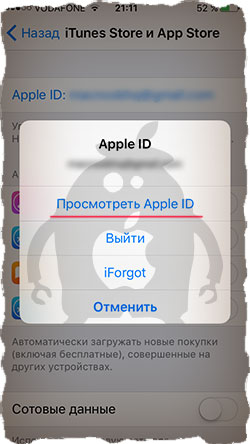
ШАГ 2 — Нажимаем Страна/регион.
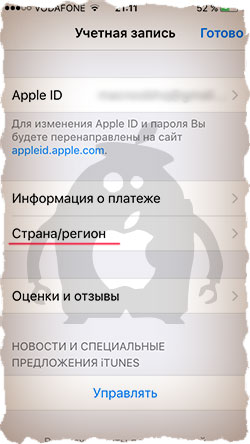
ШАГ 3 — И вот тут начинается самое интересное. Практически никто не читает текст написанный мелким шрифтом, а зря. На этой странице черным по белому написано о том, что при изменении страны или региона для учетной записи, вам также понадобится указать действительный способ оплаты для выбранной страны.
Зачем Apple так сделала? Наверное, для того чтобы разные умники не шастали от одной страны к другой как им вздумается и не плодили неоплаченные счета в магазинах iTunes Store и App Store.
Если вы действительно хотите изменить страну учетной записи, вам по-любому необходимо подтвердить свое новое местоположение, путем ввода данных банковской карты, выданной местным банком.

ШАГ 4 — Собственно выбираем страну новой дислокации и подтверждаем новые Условия и Положения.
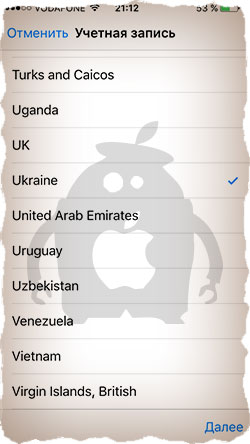
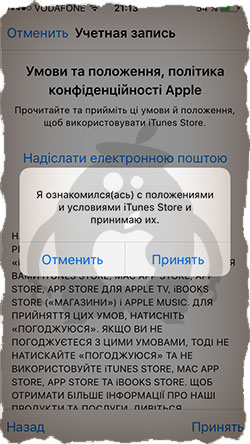
ШАГ 5 — Даже если вы изначально создавали БЕСПЛАТНУЮ учетную запись, на этом шаге вы обязаны указать действительный способ оплаты для выбранной страны.
Денег с вас никто снимать не будет, а отвязать карту вы сможете практически сразу (об этом в шаге 7).
Так что не надо паниковать и сделайте что-нибудь со своей паранойей. Не забудьте отредактировать индекс в соответствии с форматом выбранной страны.
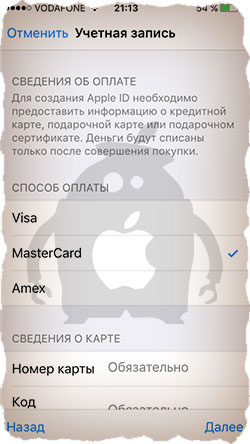
ШАГ 6 — Ну вот собственно и все! Страна и регион изменены.

ШАГ 7 — Если вы хотите отвязать карту от своей учетной записи, то хочу вам сообщить что пункт НЕТ опять стал доступен в настройках Apple ID.
Заходим в Настройки своей учетной записи (как было описано в шаге 1) и кликаем по «Информация о платеже». И о чудо — пункт НЕТ снова здесь!
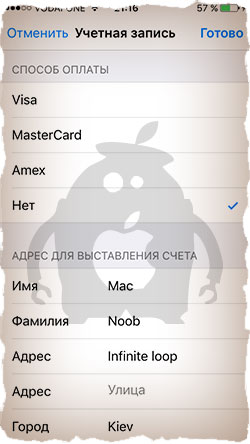
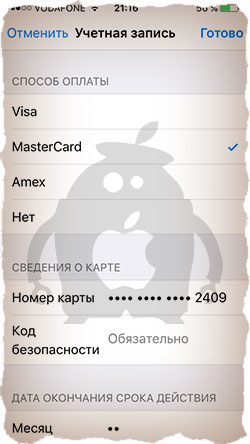
Для замены страны или региона App Store на компьютере
ШАГ 1 — Запускаем на компьютере iTunes и авторизируемся под своим Apple ID. Кликаем по своему имени и в меню выбираем «Сведения учетной записи».
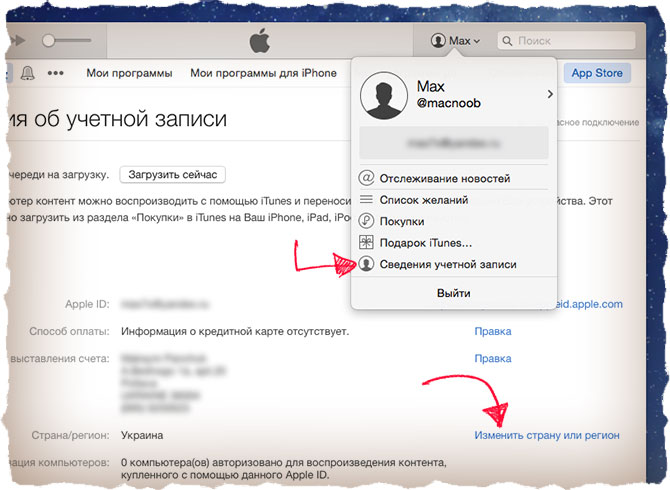
ШАГ 2 — Нажимаем на «Изменить страну или регион».
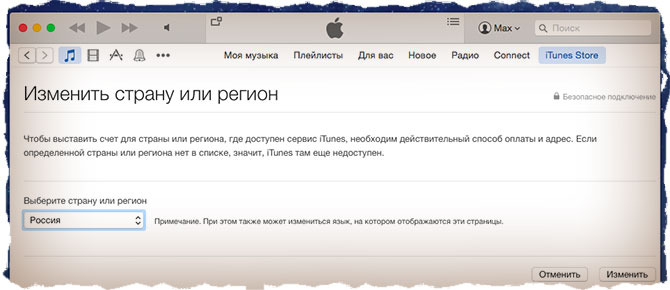
ШАГ 3 — Выбираем необходимую страну и подтверждаем по кнопке Изменить .
ШАГ 4 — После этого вам предложат ознакомиться и согласиться с новыми Условиями и Положениями Apple. А так же потребуют ввести действительный способ оплаты. Ну в общем все по аналогии с методом для iPhone (смотри выше).
Куда пропал пункт НЕТ в способах оплаты
Встречаются уникальные случаи, когда при первой попытке сменить страну App Store, система не запрашивает данные кредитной карты. Но такие случаи единичны и обычно случаются с пользователями всего один раз в жизни.
Повторная замена страны почти всегда приводит на страницу способа оплаты (где пункт НЕТ попросту отсутствует). Столкнувшись с этой ситуацией пользователи начинают судорожно искать информацию по этому поводу в интернет, и натолкнувшись на этот сайт, напрямую задают этот вопрос.
Давайте еще раз кратко уясним — пункт НЕТ никуда не пропадал. Все что от вас требуется, при смене страны или региона App Store, подтвердить действительно ли вы поменяли страну проживания.
Если это так, то проблем с получением банковской карты местного банка быть не должно. Если же вы просто «балуетесь», то Apple вставила вам палку в колеса.
Что делать если не получается сменить страну App Store, но вам это позарез нужно? Ответ банально простой — создайте новую учетную запись Apple ID для необходимой вам страны (инструкция здесь).
Если вы не знали, можно спокойно менять учетные записи Apple ID в Настройках > iTunes Store и App Store и устанавливать приложения под каждой из них. При этом приложения, установленные из разных App Store, будут прекрасно работать на одном и том же устройстве.
Ну вот как-то так. Не бойтесь вводить в интернет данные своей карты, но в то же время будьте аккуратны и не попадитесь на развод мошенников.
Если статья оказалась вам полезной, смело ставь лайк в одной из соцсетей. Мне очень важно получать от читателей какой-то feedback (лайки, комментарии и отзывы), т.к. это стимулирует меня к созданию новых статей.
Apple бесшумно вернула на iPhone и iPad одну из самых полезных функций
 Михайленко Сергей 3 Фев, 2018
Михайленко Сергей 3 Фев, 2018
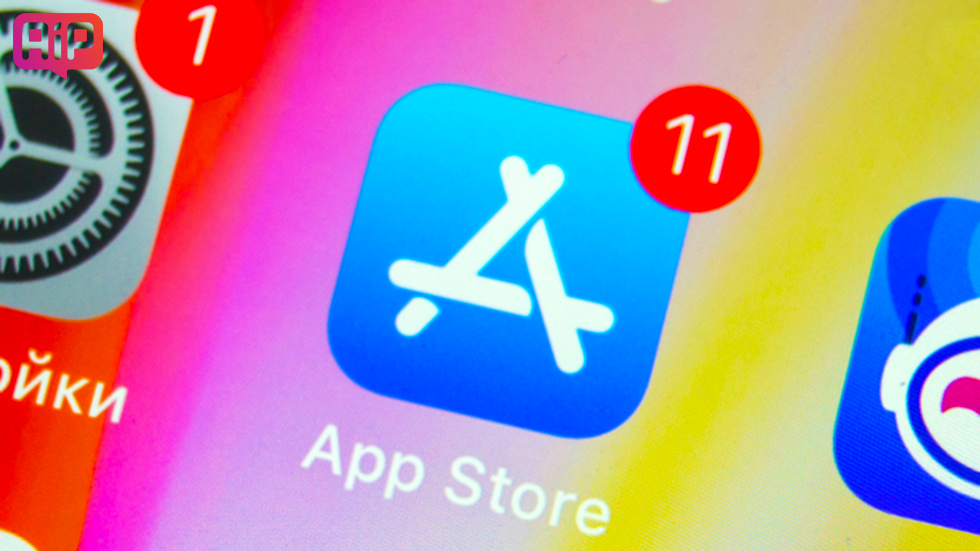
Спасибо за это Apple!
Apple регулярно производит так называемые «бесшумные» нововведения в своих сервисах и операционных системах. Например, еще в 2016 году компания по какой-то непонятной причине запретила пользователям свободным образом менять регион Apple ID, принудив в обязательном порядке указывать при смене банковскую карту. Из-за этого пользователи потеряли возможность менять регион магазина приложений App Store на любой другой и загружать приложения и игры, которые недоступны в их странах. В 2018 года Apple опять-таки «бесшумно» вернула возможность смены региона Apple ID без указания данных банковской карты. В этом материале рассказали о пользе данной возможности и о том, как ей воспользоваться.
Зачем нужно менять регион?
Зачастую разработчики выпускают свои приложения и игры только в определенных странах. Чаще всего после «обкатки» приложения попадают во все региональные App Store, но иногда происходит и так, что отдельные страны игнорируются по разным причинам.

Так, когда компания Blizzard выпустила свой хит Hearthstone, первоначально он был доступен только в американском App Store. Примечательно, что игра была полностью переведена на русский язык, но из-за некоторых ограничений до российских игроков она добралась чуть позже. Смена региона Apple ID и загрузка игры из американского App Store позволила тысячам поклонников Blizzard не ждать несколько лишних недель.

Можно вспомнить и другую нашумевшую игру — Pokemon GO. Она до российского App Store так и не добралась и надежды на ее выход у нас нет никакой. В момент триумфа Pokemon GO летом 2016 года сотни тысяч россиян загрузили хит на свои iPhone именно благодаря возможности смены региона App Store. И подобных примеров много, так как не все новые игры и приложения выходят в России и других странах СНГ одновременно с релизом.
С конца 2016 года Apple запретила менять регион App Store без указания платежных данных. Это невероятно усложнило прежде простую процедуру. Теперь же она вернулась и воспользоваться ей очень просто.
Как сменить регион App Store на iPhone и iPad
Шаг 1. Перейдите в меню «Настройки» → «iTunes Store и App Store» и выберите свой Apple ID.

Шаг 2. В открывшемся окне нажмите «Просмотреть Apple ID» и введите пароль для входа в меню настроек учетной записи.

Шаг 3. Выберите пункт «Страна/регион» и нажмите «Изменить страну или регион». Отметим, что при активной подписке Apple Music сменить регион невозможно.

Шаг 4. Выберите регион для App Store, например, США и примите пользовательское соглашение.
Шаг 5. На странице параметров учетной записи поставьте флажок на пункте None и укажите данные. Важно понимать, что iOS проверит правильность формата вводимых данных, поэтому указывать их рекомендуется как на скриншоте (в случае смены региона App Store на американский). Либо же вы можете воспользоваться генератором адресов и почтовых индексов страны, которую выбираете.

После этой несложной операции вы сможете загружать на свой iPhone или iPad приложения и игры, недоступные в вашей стране. Обратная смена региона Apple ID выполняется аналогичным образом.
Рекомендуем владельцам Айфонов:
- Как сделать перенос контактов с iPhone на СИМ-карту
- На айфоне зависло яблоко (логотип Apple). Как устранить
Поделиться ссылкой
Поставьте 5 звезд внизу статьи, если нравится эта тема. Подписывайтесь на нас Telegram , ВКонтакте , Instagram , Facebook , Twitter , YouTube .
Как сменить регион на айфоне?
Как сменить страну в App Store без кредитной карты?
На вашем iPhone, iPad или iPod
- На вашем устройстве, коснитесь настройки > [ваше имя] > & магазине приложений iTunes.
- Нажмите на свой идентификатор Apple, а затем нажмите Просмотр идентификатора Apple. …
- Коснитесь страну/регион, затем нажмите «изменить страну или регион».
Что будет если поменять страну в Apple ID?
При смене страны вы очищаете ВСЮ историю покупок. Раздел Purchased и в iTunes, и на iOS-устройствах будет совершенно пуст. При этом вы не теряете право снова скачать приложения, купленные вами в другой стране, если они присутствуют в новой стране вашего аккаунта.
Как сменить страну в смартфоне?
- Откройте приложение Google Play на телефоне или планшете Android.
- Нажмите на значок меню Аккаунт.
- В разделе «Страна и профили» вы увидите две страны – указанную для Google Play и ту, в которой находитесь сейчас.
- Выберите нужную страну. Изменения вступят в силу в течение 48 часов.
Как установить недоступные для вашей страны приложения App Store?
Данный способ будет работать, если на вашем балансе 0.
…
Сменить страну магазина App Store с помощью iPhone:
- Перейдите в «Настройки» → «Apple ID» → «iTunes Store» на вашем iPhone.
- Нажмите на логин ID и кликните «Просмотреть».
- Перейдите в «Страна или регион» и внесите изменения.
Какую страну выбрать для Apple ID?
Изменение региона с помощью iPhone, iPad или iPod touch
- Откройте приложение «Настройки».
- Нажмите на свое имя, затем нажмите «Медиаматериалы и покупки».
- Нажмите «Просмотреть». …
- Нажмите «Страна/регион».
- Нажмите «Изменить страну или регион».
- Выберите новые страну или регион, затем просмотрите положения и условия.
Что значит указанный способ оплаты не предназначен?
Итак, ошибка в App Store «Указанный способ оплаты не предназначен для использования в этом магазине» возникает из-за того, что Apple запрещает использование карт одной страны, в магазине игр и приложений других стран. … Вы пытаетесь привязать к ней карту другой страны.
Как создать новый Apple ID на старом айфоне?
Вы можете создать новый идентификатор Apple ID в App Store или в настройках устройства.
- Откройте магазин App Store.
- Нажмите «Войти» и выберите «Создать Apple ID». …
- Следуйте инструкциям на экране. …
- Введите данные своей кредитной карты и платежную информацию, затем нажмите «Продолжить». …
- Проверьте свой почтовый ящик.
Как сменить магазин в Эпл Мьюзик?
На странице учетной записи Apple ID
- Зайдите на страницу учетной записи Apple ID.
- Прокрутите до раздела «Учетная запись» и нажмите «Изменить».
- В меню «Страна/регион» выберите новую страну или новый регион.
- Когда появится запрос на изменение страны или региона, нажмите «Продолжить для обновления».
Как создать Apple ID другой страны?
Как создать Apple ID в другой стране без банковской карты
- Откройте App Store, в разделе Подборка в самом низу страницы нажмите на свою учетную запись Apple ID и выберите пункт Выйти.
- Найдите любое бесплатное приложение в магазине и попытайтесь его скачать, в диалоговом окне выберите создание новой учетной записи.
Как поменять регион на телефоне самсунг?
Запустите приложение Настройки и выберите раздел «Дополнительно » в категории «Система и устройство ». Шаг 2 . Нажмите кнопку «Регион ».
Как изменить страну в аккаунте гугл?
Как изменить страну проживания
- Войдите в аккаунт и откройте Настройки.
- В разделе «Платежный профиль» нажмите на значок карандаша рядом с пунктом «Страна».
- В открывшемся окне выберите Создать новый профиль.
- Нажмите Продолжить.
- В раскрывающемся списке выберите страну, с которой будет связан ваш профиль.
Как скачать приложение если оно недоступно в вашей стране?
Чтобы скачать программу, недоступную в вашем регионе, установите Android‑версию любого VPN. Запустите её и подключитесь к серверу другой страны. Лучше всего выбирать страны Западной Европы и США, так как в них доступны почти все приложения. После этого зайдите в Google Play и скачайте программу обычным способом.
Как перейти на русский App Store?
Зайдите в «Настройки», доберитесь до вкладки «iTunes Store, App Store», нажмите на свой Apple ID, выберите «Просмотреть Apple ID» и в открывшемся окошке — укажите нужное в пункте «Страна/регион». Вот и всё — Apple ID снова доступен на «великом и могучем» (а также понятном с детства) русском языке.

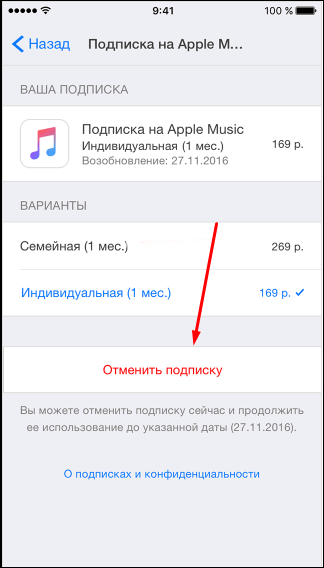 Отключение автоматического продления подписки осуществляется нажатием одной кнопки
Отключение автоматического продления подписки осуществляется нажатием одной кнопки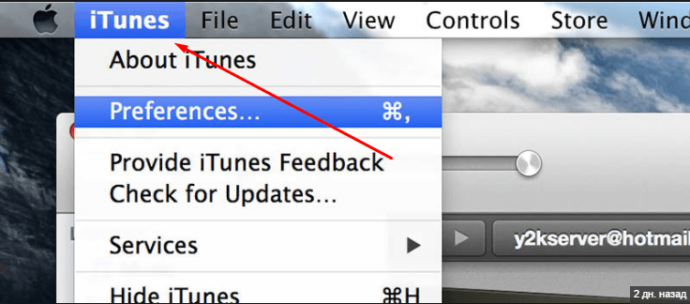 Интерфейс программы iTunes понятен на интуитивном уровне
Интерфейс программы iTunes понятен на интуитивном уровне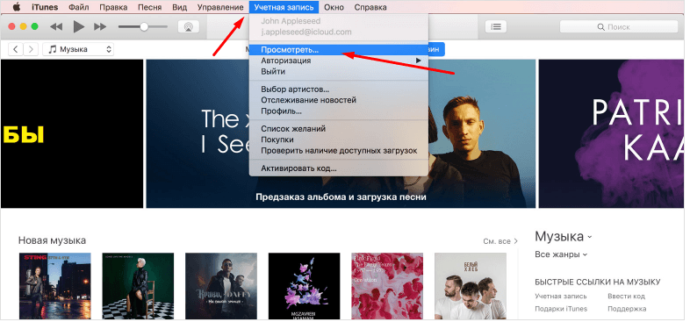 Выбор раздела «Просмотреть» из выпадающего списка пункта «Учетная запись»
Выбор раздела «Просмотреть» из выпадающего списка пункта «Учетная запись»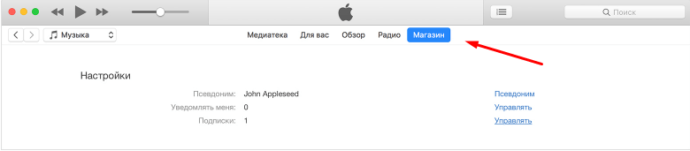 Панель навигации по разделу «Магазин»
Панель навигации по разделу «Магазин»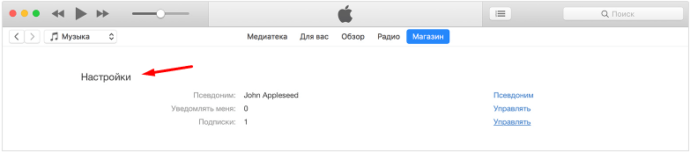 Выбор пункта «Настройки» iTunes Store
Выбор пункта «Настройки» iTunes Store